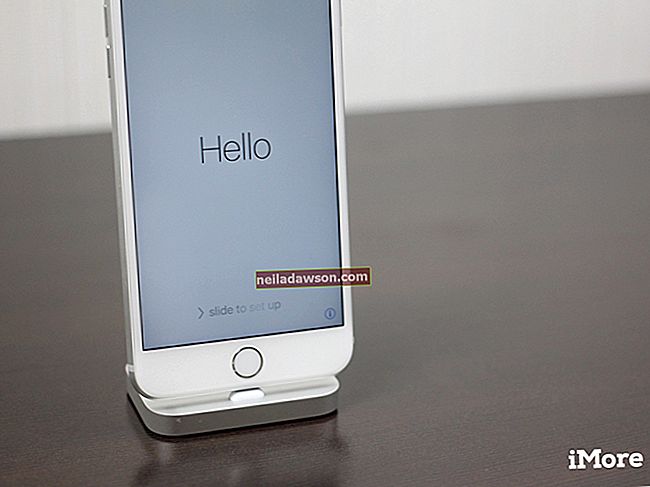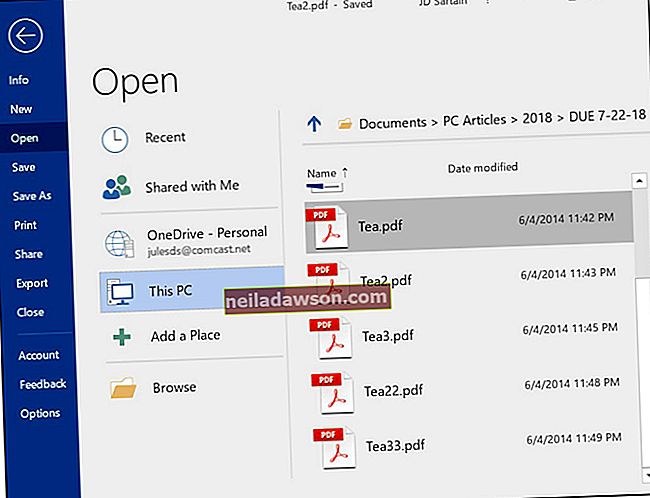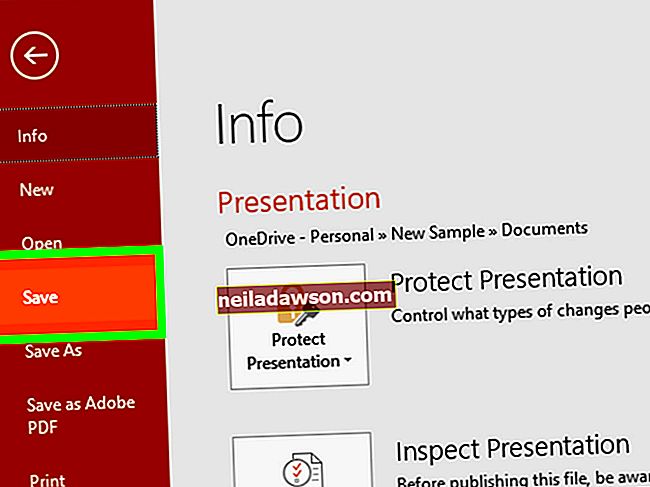MacBook-ohjauslevyn ongelmat, kuten napsautukset, joita ei rekisteröidä tai rekisteröidä, kun ja missä et halua niitä, voivat vaikuttaa kykyynsi harjoittaa liiketoimintaa luotettavasti ja tarkasti. Äärimmäisissä tapauksissa virheellinen ohjauslevyn käyttäytyminen voi aiheuttaa tietojen vahingossa katoamista tai muuttamista. Apple julkaisi ohjelmistopäivityksen, joka korjaa osan näistä ongelmista. Muut tavalliset vianmääritysvaiheet, kuten ohjauslevyn asetusten säätäminen, voivat korjata ongelmat, joita ohjelmistopäivitys ei korjaa, ja mahdollisesti säästää aikaa ja rahaa tukipuheluissa.
1
Napsauta tietokoneen näytön vasemmassa yläkulmassa olevaa Apple-valikkoa ja napsauta avattavasta valikosta "Ohjelmistopäivitys". Etsi kohde nimeltä Trackpad Firmware Update ja tarkista sen vieressä oleva "Install" -ruutu. Valitse muiden näkyviin tulevien päivitysten valintaruudut ja napsauta ruudun alaosassa olevaa "Asenna" -painiketta. Käynnistä tietokone tarvittaessa uudelleen.
2
Napsauta Apple-valikkoa ja napsauta avattavasta valikosta "System Preferences". Napsauta "Näppäimistö ja hiiri" -vaihtoehtoa ja valitse "Ohjauslevy" -välilehti päästäksesi ohjauslevyn asetuksiin. Tarkkaile seurantanopeutta ja kaksoisnapsauta nopeuden liukusäätimiä varmistaaksesi, että osoitin on asetettu jonnekin keskelle Hidas ja Nopea -vaihtoehtojen väliin. Poista valinnat Ohjauslevyn eleet -kohdasta nähdäksesi, ratkaiseeko se ongelman. Napsauta Ohjauslevyn asetukset -kohdassa ruutua, joka kehottaa MacBookia ohittamaan tahattoman ohjauslevyn syötteen. Jos käytät ajoittain hiirtä, poista valinta Ohita ohjauslevy, kun hiiri on läsnä -kohdan vieressä. Sulje Näppäimistö ja hiiri -ikkuna ja tarkista, ovatko ohjauslevyn ongelmat ratkaistu.
3
Katkaise tietokoneesta virta ja käännä se ympäri ja tarkista MacBookin akussa turvotuksen merkkejä, joita voi tapahtua ajan myötä, mikä on erityisen tärkeää, jos käytät vanhempaa kannettavaa tietokonetta. Aja kätesi pohjan yli nähdäksesi, makaaako akkukotelo tasaisesti tietokoneen muun alustan kanssa. Jos ei, kierrä kolikolla pariston vapautuspainiketta ja nosta akku ulos. Etsi turvotuksen merkkejä, jotka voivat työntää ohjauslevyn mekanismia alhaalta ja saada sen toimimaan virheellisesti. Kun akku on tyhjä, kytke tietokone ja käynnistä se uudelleen. Jos hiiri toimii oikein, akku on todennäköisin syy. Osta uusi akku Apple-kaupasta tai verkosta.